Google フォームを使用してアンケートを作成する方法 | クエスチョンプロ
公開: 2022-11-14調査、クイズ、またはアンケートを作成したいと思ったことがある場合は、質問のリストを電子メールで送信したり書き留めたりする代わりに、Google フォームを使用できます。 Google フォームを使用してアンケートの回答をすばやく収集すると、ビジネスに影響を与える問題を追跡するのに役立ちます。 Google フォームを使用してアンケートを作成する方法について説明しましょう。
G Suite/Google Workspace のサブスクライバーを含め、Google アカウントを持っている人なら誰でも、Google フォームを使用してアンケートを作成できます。 フォームの場合、追加料金はありません。 これは、無料の Google アカウントのコンポーネントであり、G Suite または Google Workspace に対して選択したサブスクリプション レベルです。
Google フォームのアンケートとその機能を最大限に活用するための情報とヒントをまとめました。 始めましょう。
Google フォームとは
Google フォームは、Google の無料のオンライン Google ドキュメント エディター パッケージの一部として利用できる調査管理ソフトウェアです。 モバイル デバイスや Web ブラウザで Google フォームを使用して調査を作成および分析するのに、特別なソフトウェアは必要ありません。
アクセスできるのは、ブラウザー バージョンの Google フォームのみです。 ユーザーは、アプリを使用してオンラインで調査を作成および編集しながら、他のユーザーとリアルタイムで共同作業できます。 収集されたデータは、スプレッドシートに自動的に追加される場合があります。
Google フォーム: どこで見つけられますか?
Google ホームページから Google アカウントにサインインして、Google フォームの使用を開始します。 Google ホームページに [サインイン] ボタンが表示されている場合は、Google アカウントにアクセスするために情報を入力する必要があります。 Google のホームページに自分の写真や自分を識別する記号が表示されている場合は、ログインする必要はありません。
Google フォーム アプリを見つけるには:
- 右上隅にある 3×3 グリッドをクリックします。
- リストを下にスクロールします。
- ヘルプが必要な場合は、[More From Google] アイコンをクリックして、よく知らない他の Google プログラムを表示してください。
- ページの一番下までスクロールすると、アプリのリストが表示されます。
リストから「 Forms 」を選択します (紫色の紙の記号)。

Google フォームを使用してアンケートを作成する方法
Google フォームのアンケートは簡単に作成できます。 調査作成テンプレートのリストは、Google フォーム Web ページの上部にあります。 提供されているテンプレートを表示するには、右上隅にある [テンプレート ギャラリー] ボタンをクリックします。
すべての調査テンプレートは、独自の調査のインスピレーションと基盤の両方を提供する特定の概念に焦点を当てています。 使用するテンプレートをクリックすると、Google フォームがセットアップ プロセスを案内します。
Google フォームがテンプレートに入れるテキストを変更または追加できます。 テンプレートを選択する代わりに、最初から独自のテンプレートを作成する場合は、[空白] ボタンをクリックできます。
1. アンケートのタイトルと説明
- ページの上部には、タイトル領域があります。 アンケートに使用するタイトルをクリックして、無題のフォーム領域に入力します。
すぐ下の「フォームの説明」というラベルの付いたセクションに、アンケートの説明を入力します。
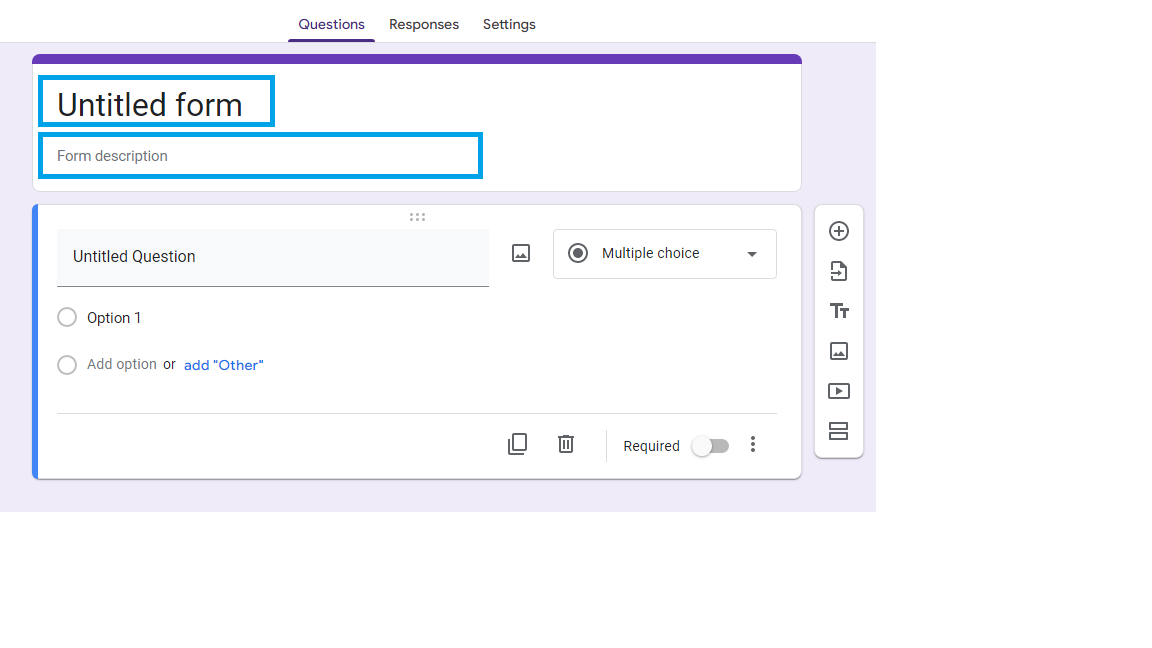
2.質問を追加する
調査の主な構成要素は、データを収集したり、フィードバックを提供したりするための質問です。 以下に、記号とその動作の簡単な説明を示します。
- 丸付きプラス記号 (+):新しい質問を追加します
- 紙の上の矢印:以前に作成した別の Google フォームなど、別のソースから質問を追加します。
- 大小の T (T T ):タイトル、説明、質問なしのテキスト ボックスを作成して、詳細な背景情報を提供します。
- 画像アイコン:画像付きの新しい質問を追加します。
- ビデオ アイコン: ビデオ付きの新しい質問を追加します。
2 つの長方形:調査に新しいセクションを追加して、他のセクションから目立つようにします。
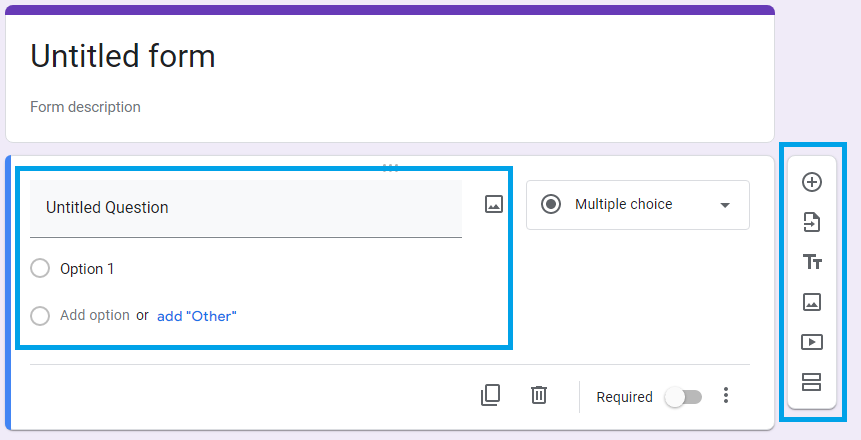
3. 質問の種類
ユーザーは、尋ねられた質問に応じて、多肢選択式や短い回答形式など、さまざまな方法で反応できます。 質問エリア内にプルダウンメニューが表示され、そこから目的の回答形式を選択できます。 尋ねられる可能性のあるさまざまな質問には、次のようなものがあります。
- 簡単な回答: 1 行の応答です。
- 段落: 長い応答。
- 複数の選択肢:回答者には複数の選択肢が提示されますが、正しい選択肢は 1 つだけです。
- チェックボックス:回答者は、複数の回答のリストから選択できます。
- ドロップダウン:選択肢のドロップダウン メニューから、正しい回答を選択します。
- ファイルのアップロード: ファイルをアップロードして、この質問に回答します。 ドキュメントから写真まで何でも構いません。
- 線形スケール:回答者は、定量的または定性的なスケールでポイントを選択して回答を提供します。
- 複数選択グリッド:回答者は、グリッドの回答を組み合わせて一致させる必要があります。
- チェックボックス グリッド:回答者は、いくつかのオプションのグリッドから選択できます。
- 日付:回答として日付が必要です。
時間:回答として具体的な時間が必要です。

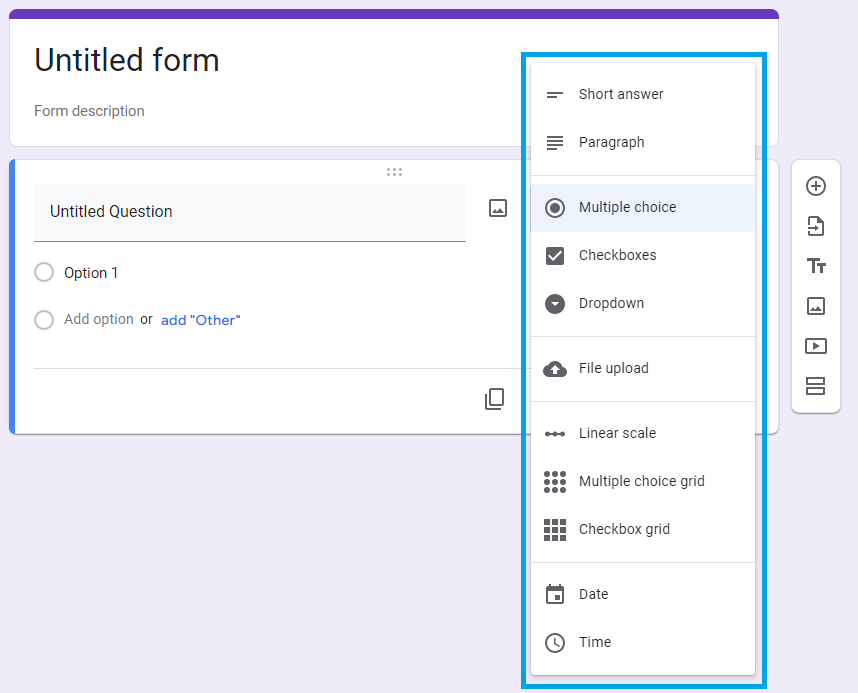
4. 質問をカスタマイズする
質問の種類を追加したら、質問と特定の回答の選択肢を作成できます。 該当するフィールドをクリックし、目的のテキストを入力してこれを完了します。
- 回答の右側にある [ X ] ボタンをクリックすると、回答を削除できます。
- ごみ箱アイコンは質問フィールドの下部にあり、そこをクリックして質問を削除できます。
- コピー アイコンは、ゴミ箱アイコンの左側にあります。 それをクリックして質問をコピーします。
- Required Sliderを使用して、回答を必須またはオプションにすることもできます。
- 追加のカスタマイズ オプションについては、「その他」オプション ( 「3 つのドット」 ) を選択します。
- 調査に必要な質問がすべて揃うまで続けます。
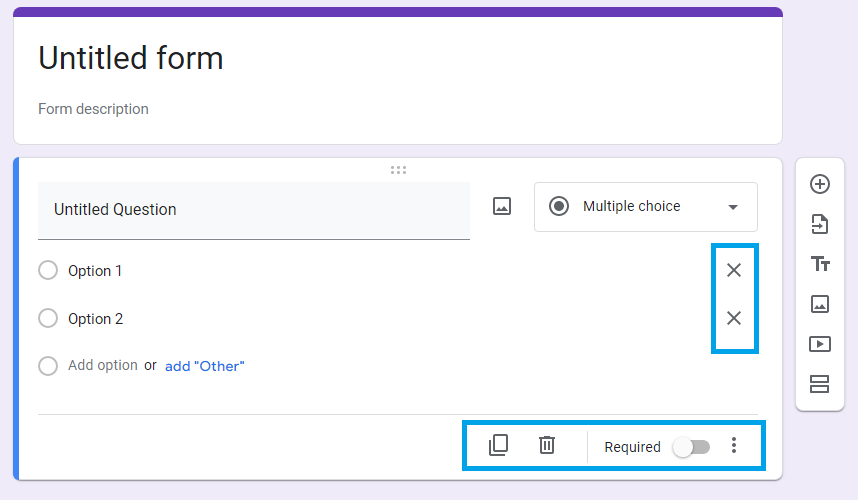
Google フォームのアンケートを送信するにはどうすればよいですか?
調査の作成が完了したら、調査を他のユーザーと共有するためのオプションがいくつかあります。 まず、フォームの右上隅にある[送信] ボタンをクリックします。
調査を受信者に電子メールで送信する
[電子メール] タブを選択した後、対象を絞ったアンケート回答者の電子メール アドレスを [宛先]セクションに入力します。 メッセージを追加することもできます。 完了したら、右下隅にある[送信] をクリックして、調査をすべての受信者に配布します。
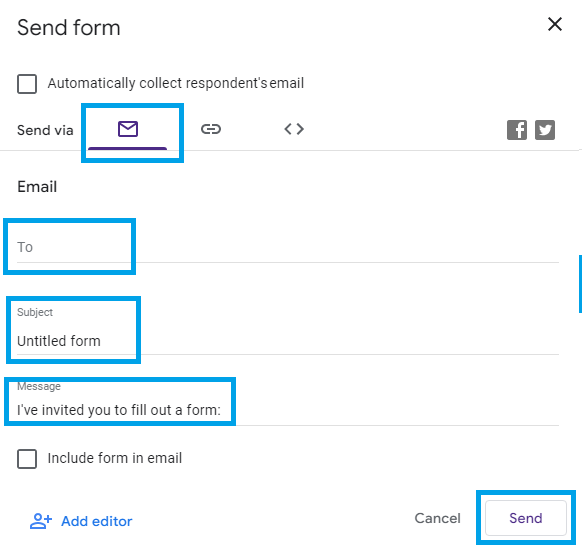
アンケートのリンクを別の場所に投稿する
[リンク] タブを選択した状態で、[コピー] ボタンをクリックします。 リンクを短縮するには、[ Shorten URL] をクリックしてから [ Copy ] をクリックします。 その後、ソーシャル メディアでリンクを共有すると、リンクをクリックした人は誰でもアンケートに回答できます。
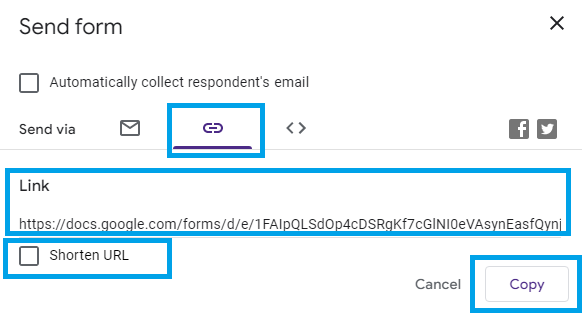
アンケートをウェブサイトに埋め込む
[ HTML を埋め込む] タブを選択し、画面の右下隅にある [コピー] をクリックします。 アンケートのコードがコピーされ、ウェブサイトやブログの HTML に埋め込むことができます。 これは、Web サイトのホスト サイトで行う必要があります。
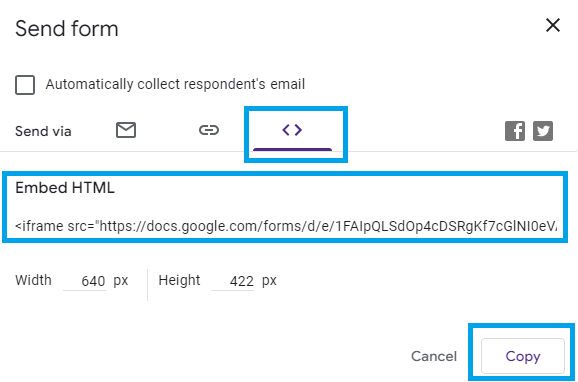
回答を見る
回答者がアンケートに回答すると、Google フォームが回答を収集して表示します。 [回答] をクリックすると、アンケート回答の統計が Google フォームに表示されます。
調査の回答が受信された場合、回答の数が [回答] テキストリンクの右側に表示されます。
右上のスプレッドシートアイコンをクリックして、調査データを含む Google スプレッドシートを作成します。 縦に並んだ 3 つのドットをクリックして、その他のデータ使用オプションを表示します。
応答をオフにするには、[応答を受け入れる] ボタンを左にスライドします。

QuestionPro 対 Google フォーム: どちらが優れていますか?
これで、Google フォームを使用してアンケートを作成する方法がわかりました。 どちらのプラットフォームも、作成されたタスクに最適です。 Google フォームは、多くの分析や収集を必要としない単純な調査に適しています。 データ分析を必要としない簡単なアンケートを作成する場合は、Google フォームを使用できます。
多くの回答を受け取ることができ、オンラインおよびオフラインのチャネル (印刷物、ワード、インターネット、モバイル デバイスなど) を介して配布し、すぐに分析を実行できるアンケートを設計する必要がある場合、ソリューションは QuestionPro です。 .
QuestionPro を使用すると、多くのデータを収集し、すぐに分析を行うことができます。 また、洞察力に富んだ調査を作成できるロジックも備えており、もちろん、素晴らしいチームがプロセス全体をあなたの言語で説明する準備ができているという保証も備えています.
答えは、調査は真面目で専門的なトピックであり、高度な調査を行いたい場合は、QuestionPro が最良の選択です。 違いを確認するには、無料アカウントにサインアップしてください。
